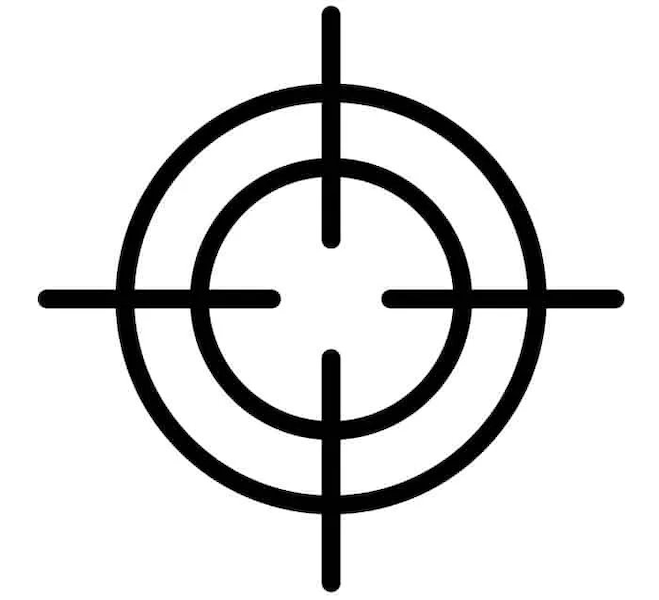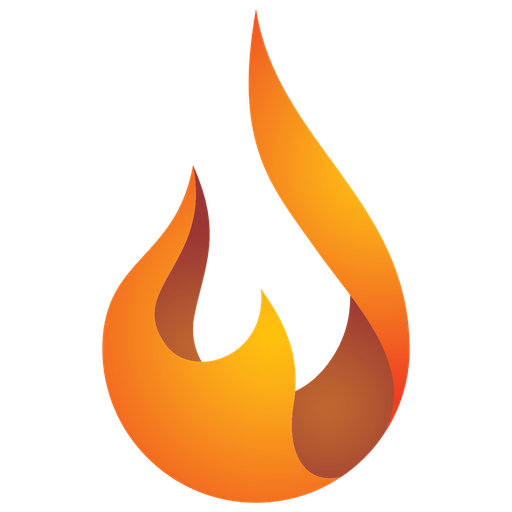Wer mit Excel arbeitet und Tabellen beliebiger Größe bearbeitet, beklagt sicher regelmäßig den Aufwand, den man manchmal aufbringen muss, um eindeutig zu erkennen, welche Zelle in der Tabelle tatsächlich ausgewählt ist.
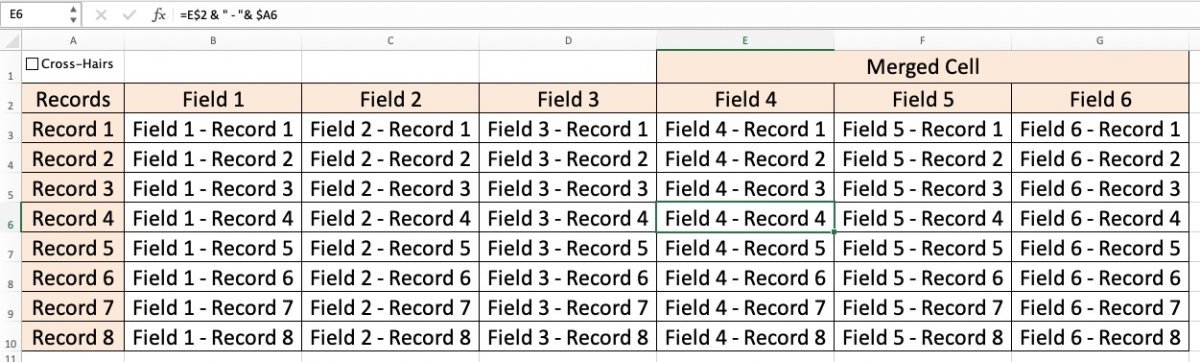
Wenn die Formelleiste im Excel-Fenster sichtbar ist, kann sie in der linken Ecke davon gelesen werden, aber manchmal ist die Formelleiste nicht sichtbar, mehr noch… manchmal sind die Zeilen- und Spaltenüberschriften nicht sichtbar und dann macht dieser Hinweis in der Formelleiste überhaupt keinen sinn.
Wäre es nicht möglich, beim Auswählen einer Zelle eine Art „Fadenkreuz” anzuzeigen (wie das Fadenkreuz, mit dem ein Scharfschütze zielt)?
Es gibt einige Möglichkeiten, dies über Visual Basic-Makros zu programmieren, aber die überwiegende Mehrheit, die ich gefunden habe, überschreibt unwiderruflich die Formatierung der Zellen in der Tabelle. Das ist vielleicht nicht die Absicht…
Die von pi-ProductivITy angebotene Lösung lässt die bestehende Zellformatierung unverändert. Außerdem, unabhängig davon, ob die Auswahl mit der Maus oder der Tastatur geändert wird, das „Fadenkreuz” folgt.
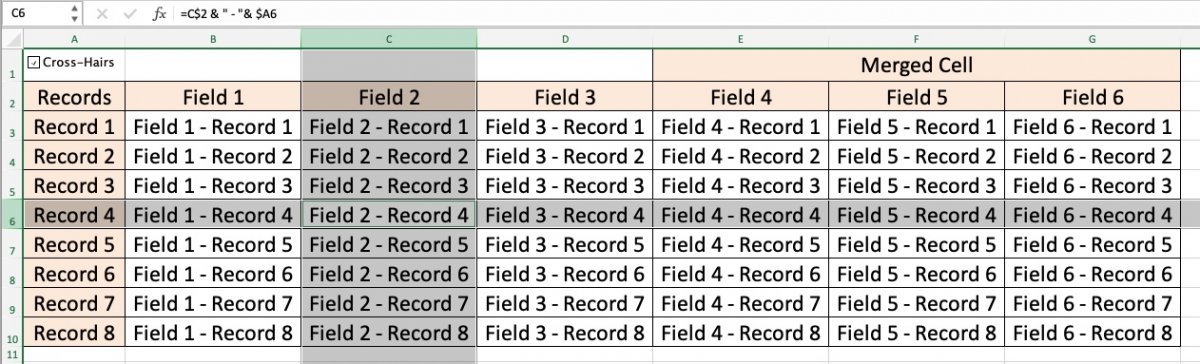
Um dies zu erreichen, wird der betreffenden Arbeitsmappe ein zusätzliches (verstecktes) Arbeitsblatt mit VBA-Software (*) hinzugefügt. Außerdem hat jedes Arbeitsblatt, auf dem dieses „Fadenkreuz” benötigt wird, ein separates Kontrollkästchen in der oberen linken Ecke, sodass das „Fadenkreuz” mit einem Mausklick ein- und ausgeschaltet werden kann. Diese Aktivierung erfolgt auf der Ebene der Arbeitsmappe und wird auf alle Arbeitsblätter mit einem „Fadenkreuz” angewendet.
Für Formatierungsaktionen oder zum Kopieren und Einfügen von Daten ist es erforderlich (nachdem die gesuchte Zelle gefunden wurde) das „Fadenkreuz” (vorübergehend) auszuschalten. Das Überschreiben des Inhalts der gesuchten Zelle (zum Beispiel über die Formelleiste) funktioniert problemlos.
Wenn verbundene Zellen (zum Beispiel in der Spalten- oder Zeilenüberschrift) im Fadenkreuz erscheinen, hat dies folgende Auswirkung:
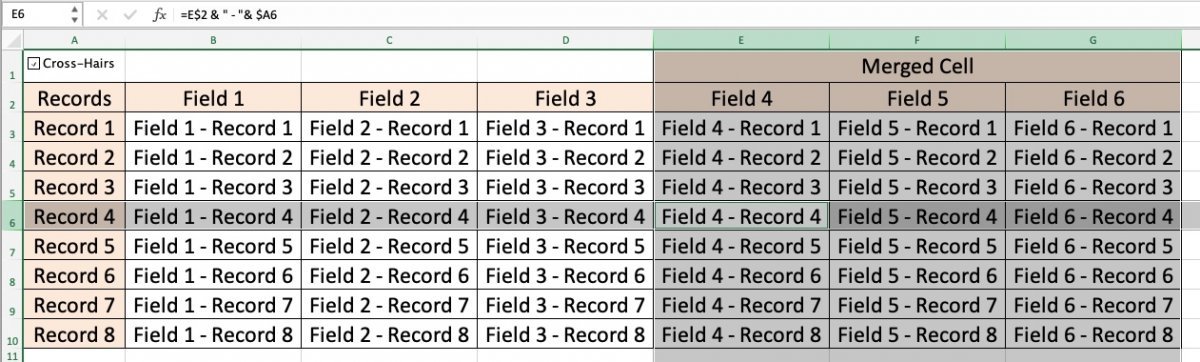
Die angebotene Lösung ist (derzeit) für 4 Sprachversionen von Excel (Niederländisch, Französisch, Deutsch, Englisch) verfügbar.
Wenn Sie diese Lösung in eine oder mehrere Arbeitsmappen integrieren möchten, kann pi-ProductivITy Ihre Arbeitsmappe(n) entsprechend anpassen. Der Preis für diesen Service wird nach Nachfrage bestimmt. Wir können einen (begrenzten) Beitrag vorschlagen, pro Rate von 10 Arbeitsblättern die angepasst werden müssen (unabhängig von der Anzahl der Arbeitsmappen).
(*) Da die Arbeitsmappe mit VBA-Makros ausgestattet ist, ändert sich der Dateityp von *.xlsx zu *.xlsm. In Excel müssen daher Makros zugelassen werden, um die Bedienung des „Visiers“ zu ermöglichen.
Wichtiger Hinweis - funktioniert nicht auf iPhone / iPad und anderen "mobilen" Excel-Versionen, die keine Makros unterstützen.